u盘如何取消分区 U盘分区删除教程
U盘分区是一种将U盘划分为多个独立存储空间的操作,它可以帮助我们更好地管理U盘中的文件和数据,有时候我们可能需要取消U盘的分区,以便将其恢复为一个整体的存储空间。如何取消U盘的分区呢?本文将为大家介绍一种简便的U盘分区删除教程,帮助大家轻松解决这个问题。无论是对于初次接触U盘分区的新手,还是已经熟悉U盘分区操作的老手,本教程都会为大家提供实用的方法和详细的步骤,让大家能够轻松地取消U盘的分区,以满足个人需求。
操作方法:
1.这里小编将这个U盘插入自己电脑的USB接口上以后,发现本来应该是30G的U盘这里只显示了10G.所以这里我们需要现在电脑上的计算机管理中查看情况!
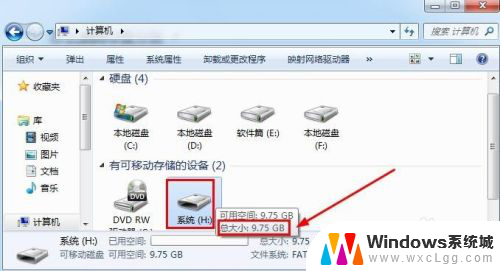
2.这时候我们可以打开控制面板,打开控制面板方法很多。比如打开电脑计算机窗口也可以打开控制面板,这里我们将查看方式改为大图标,然后打开管理工具!
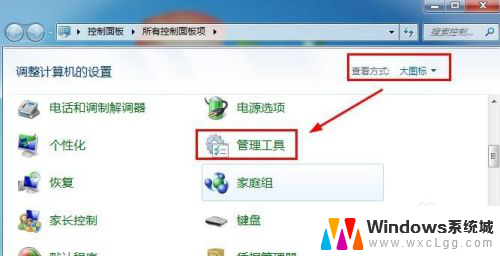
3.管理工具这个界面中我们找到这里的计算机管理打开!主要目的是一会查看磁盘。
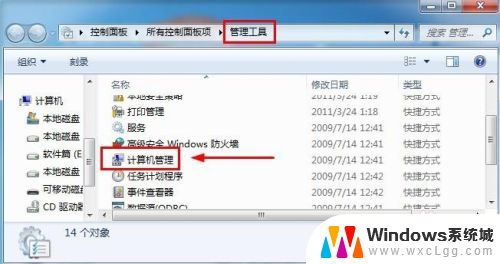
4.计算机管理的磁盘管理中我们看到可移动磁盘1,被分为了3个分区。这时候你直接在这里面进行删除是无法删除操作的,怎么办呢。我们需要找一些方法了!
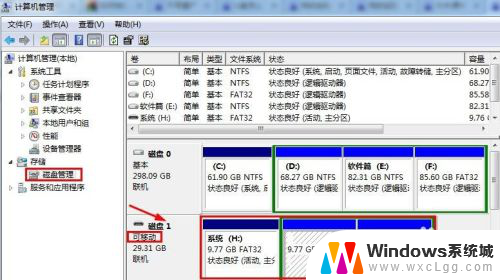
5.这时候我们可以按下键盘的“微软窗口图标+R”打开运行对话框,然后这里面我们输入命令CMD打开系统的命令提示符窗口!
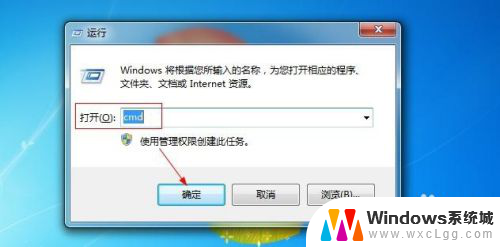
6.在命令提示符界面中,我们直接输入命令磁盘命令“diskpart”然后回车。

7.然后我们在DISKPART>右侧输入命令select disk 1这样我们选择U盘操作!
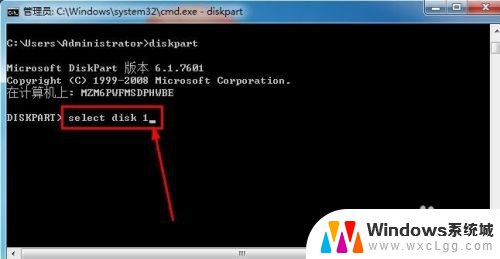
8.选择磁盘1也就是U盘后,然后输入命令“clean”,回车,清除U盘上的信息!
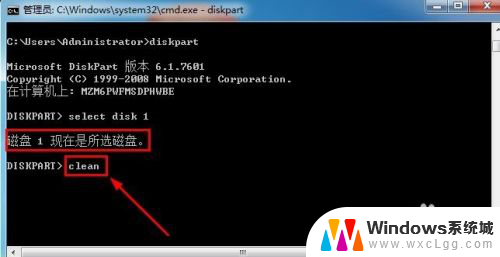

9.现在我们在计算机的磁盘管理中看到U盘已经变为了1个未分配空间磁盘空间!
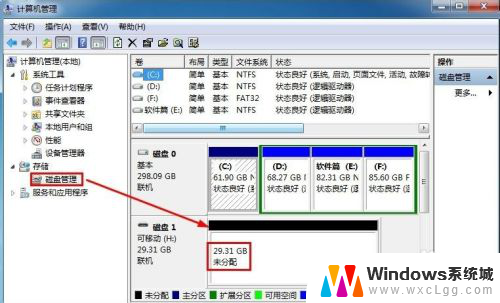
10.然后我们在U盘上单击鼠标的右键,弹出的窗口中点击选择新建简单卷!
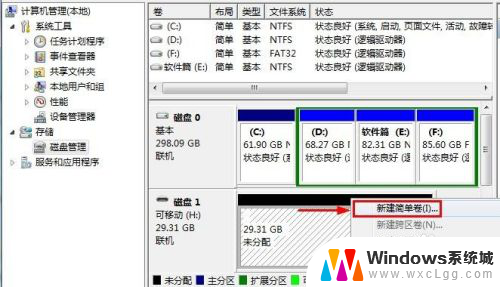
11.新建简单卷向导中我们默认下一步操作。这里小编就省略一些吧,大家看着走!
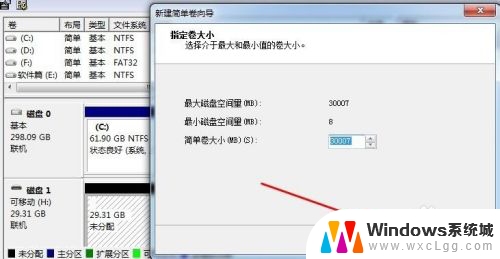
12.然后这个界面我们选择快速格式化磁盘,然后点击下一步继续我们的操作!
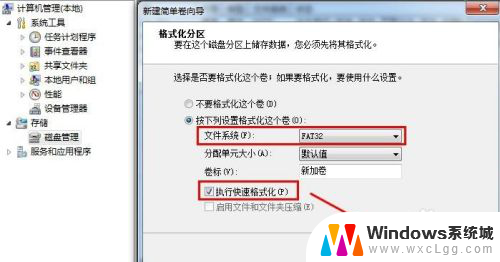
13.操作完成后我们看下自己的U盘是不是恢复正常了呢?大家可以试试!如果这种方法不行的话,大家就需要试验其他方法了,不过朋友的U盘小编这样搞好了!
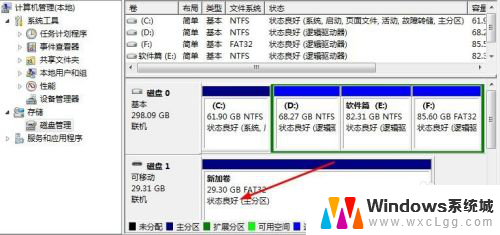
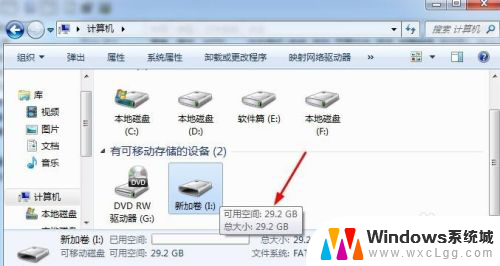
以上就是关于如何取消u盘分区的全部内容,如果你遇到了这种问题,不妨尝试一下小编给出的方法来解决,希望这对大家有所帮助。
u盘如何取消分区 U盘分区删除教程相关教程
-
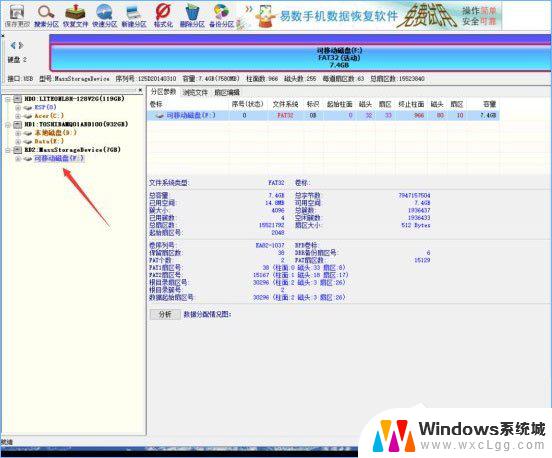 u盘创建efi分区失败 U盘如何配置efi引导分区
u盘创建efi分区失败 U盘如何配置efi引导分区2024-06-28
-
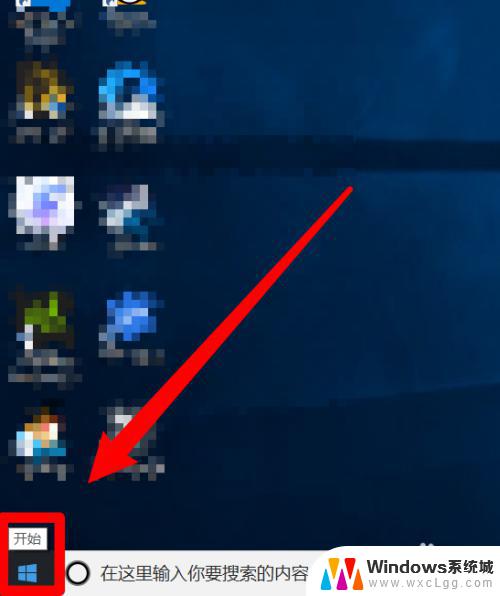 新机械硬盘怎么分区 新的机械硬盘如何分区
新机械硬盘怎么分区 新的机械硬盘如何分区2023-10-05
-
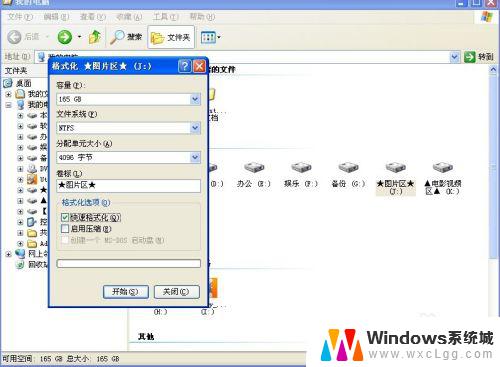 移动硬盘重新分区合并 如何合并移动硬盘分区
移动硬盘重新分区合并 如何合并移动硬盘分区2023-10-02
-
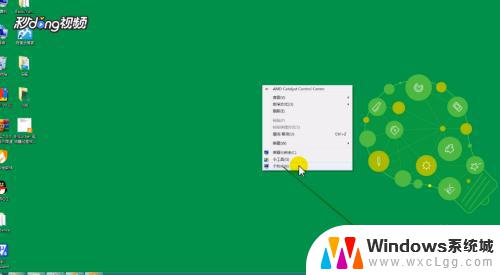 u盘密码怎么解除保护 U盘密码如何取消
u盘密码怎么解除保护 U盘密码如何取消2023-10-21
-
 如何解除u盘加密 怎么在U盘上取消BitLocker加密
如何解除u盘加密 怎么在U盘上取消BitLocker加密2025-04-02
-
 pe系统怎么分区硬盘 PE系统如何进行硬盘分区
pe系统怎么分区硬盘 PE系统如何进行硬盘分区2024-06-12
电脑教程推荐
- 1 固态硬盘装进去电脑没有显示怎么办 电脑新增固态硬盘无法显示怎么办
- 2 switch手柄对应键盘键位 手柄按键对应键盘键位图
- 3 微信图片怎么发原图 微信发图片怎样选择原图
- 4 微信拉黑对方怎么拉回来 怎么解除微信拉黑
- 5 笔记本键盘数字打不出 笔记本电脑数字键无法使用的解决方法
- 6 天正打开时怎么切换cad版本 天正CAD默认运行的CAD版本如何更改
- 7 家庭wifi密码忘记了怎么找回来 家里wifi密码忘了怎么办
- 8 怎么关闭edge浏览器的广告 Edge浏览器拦截弹窗和广告的步骤
- 9 windows未激活怎么弄 windows系统未激活怎么解决
- 10 文件夹顺序如何自己设置 电脑文件夹自定义排序方法